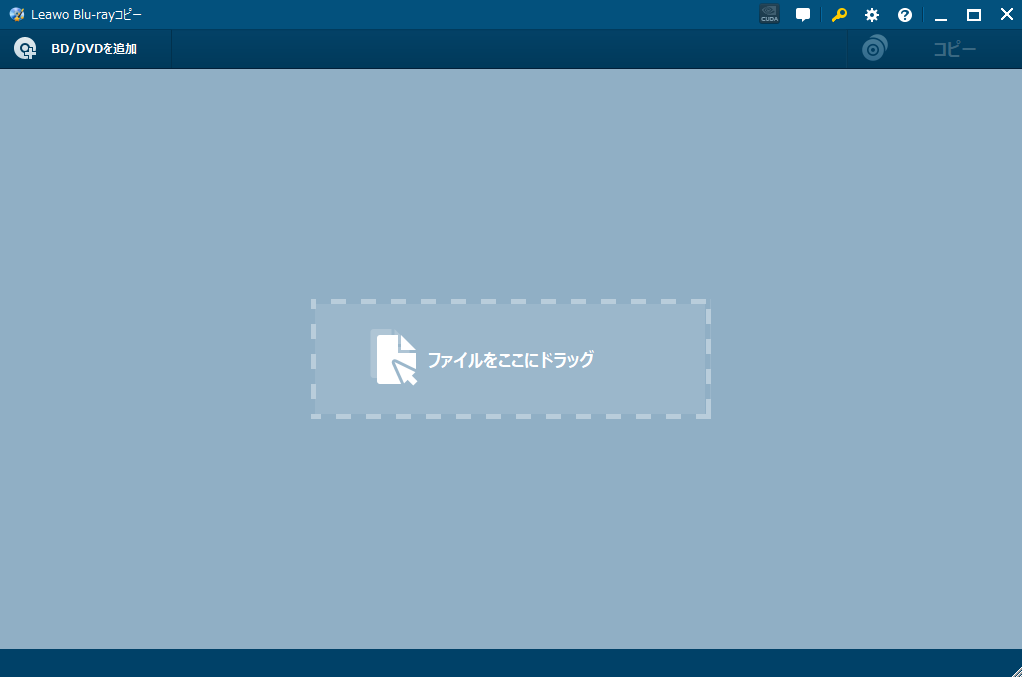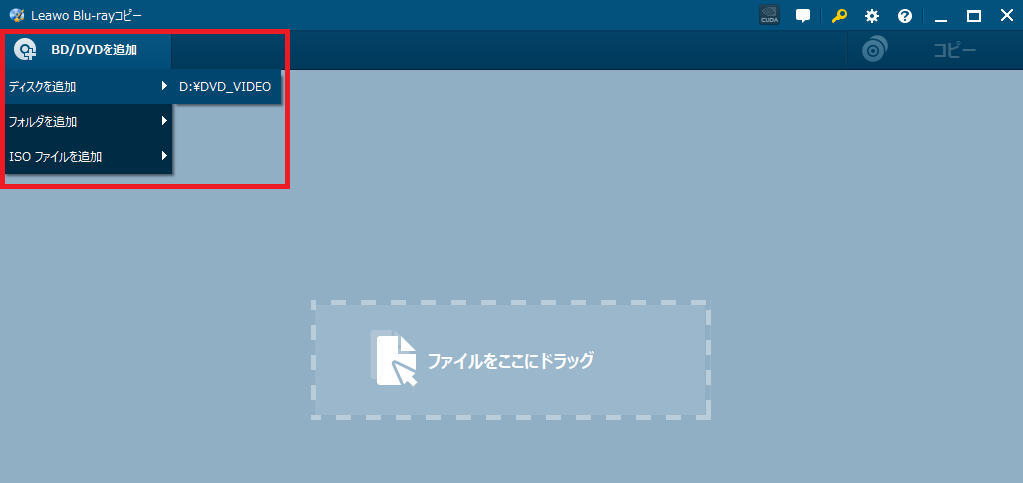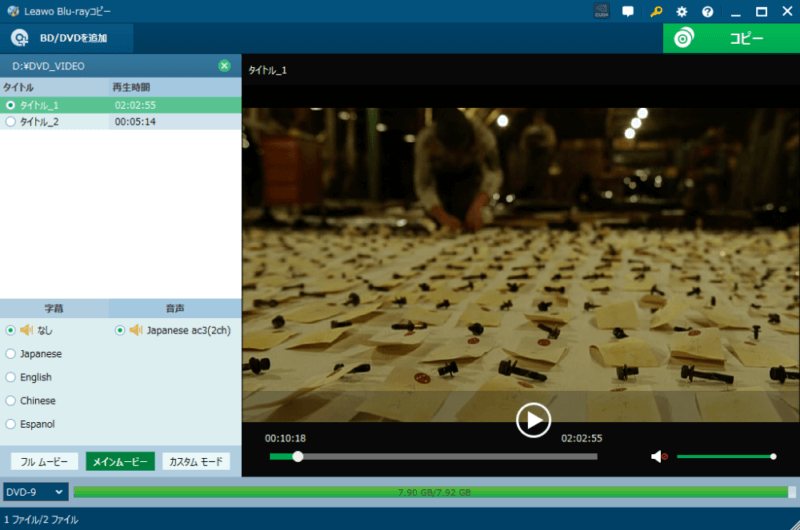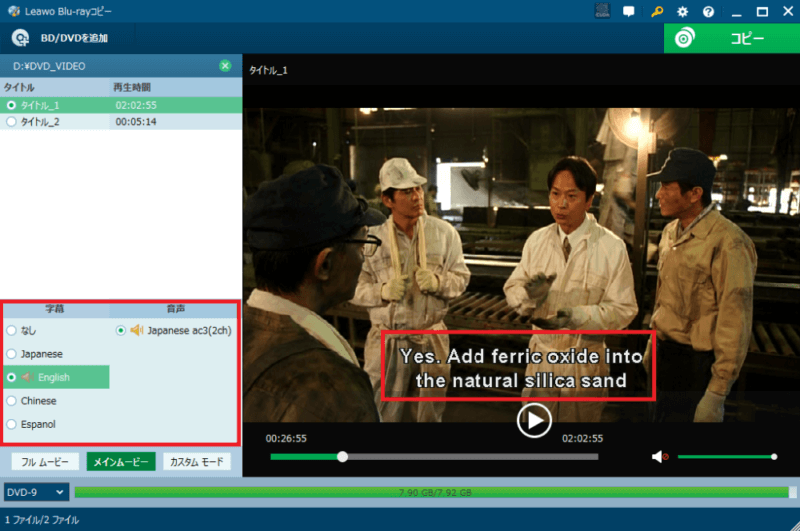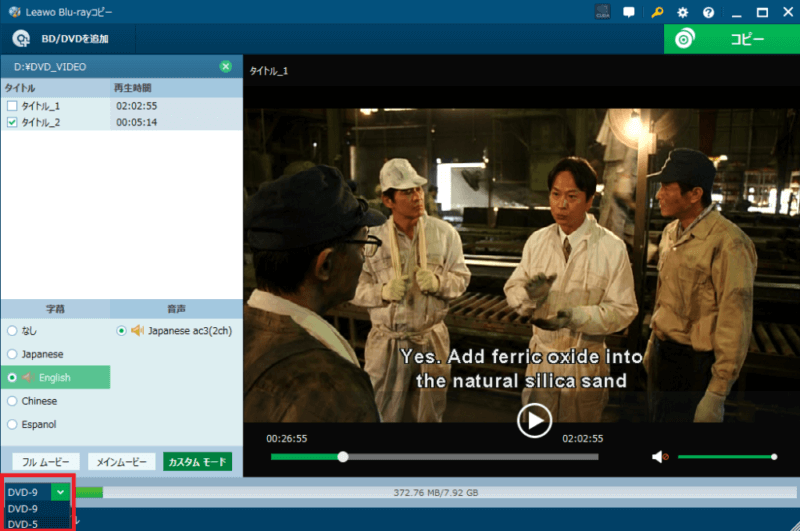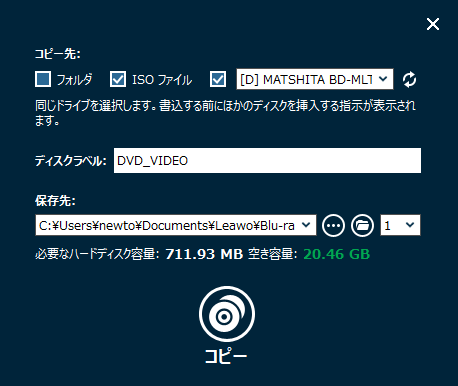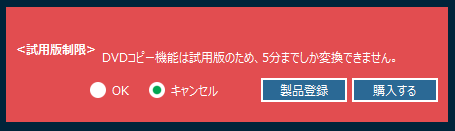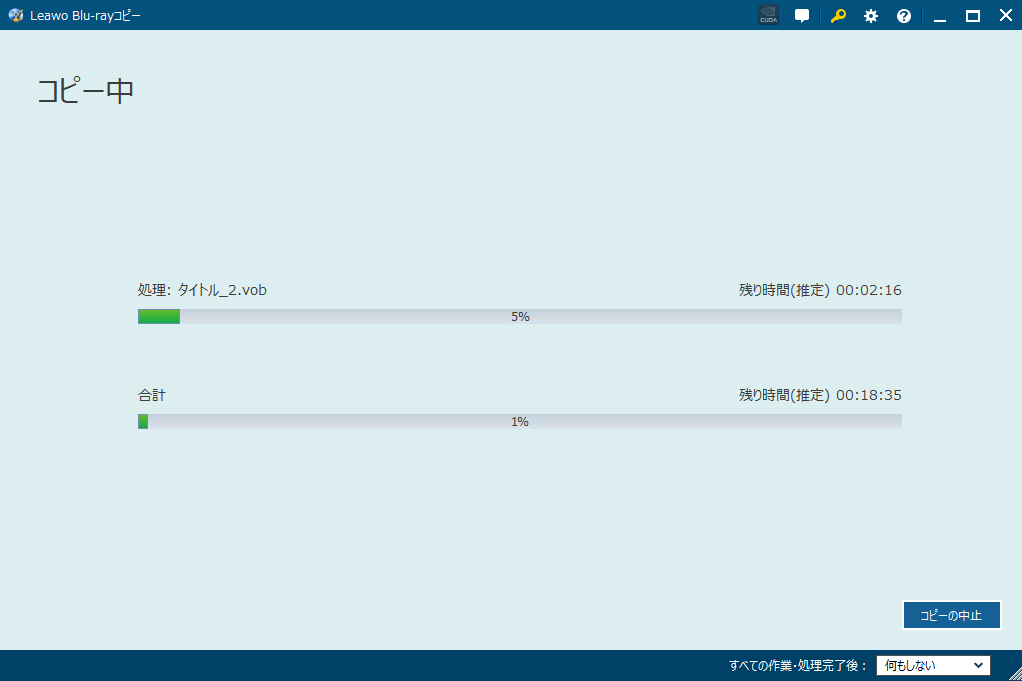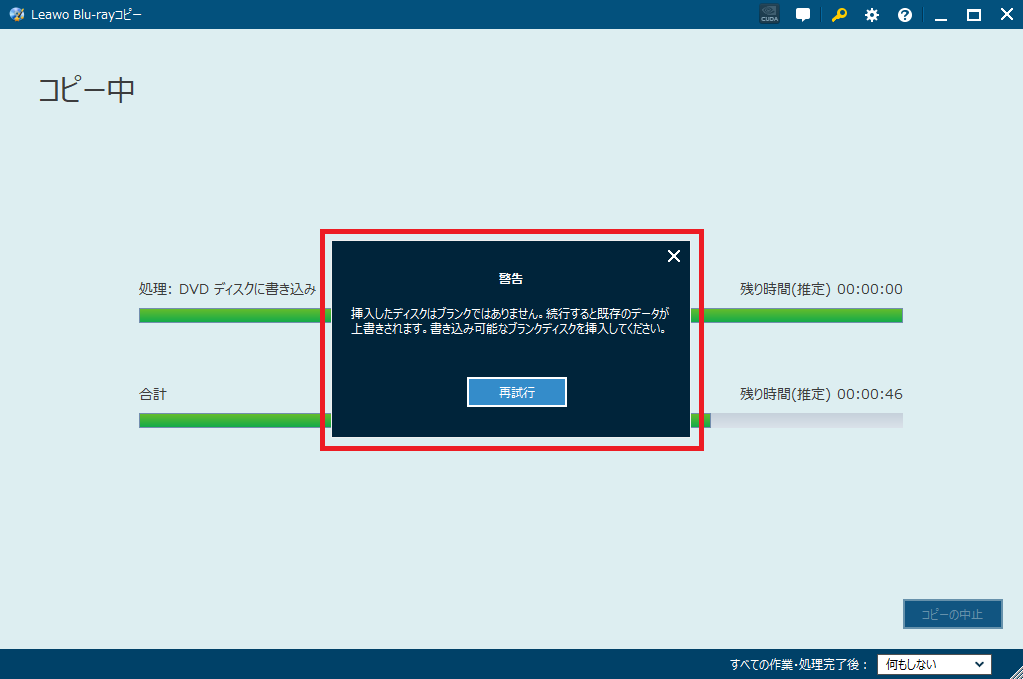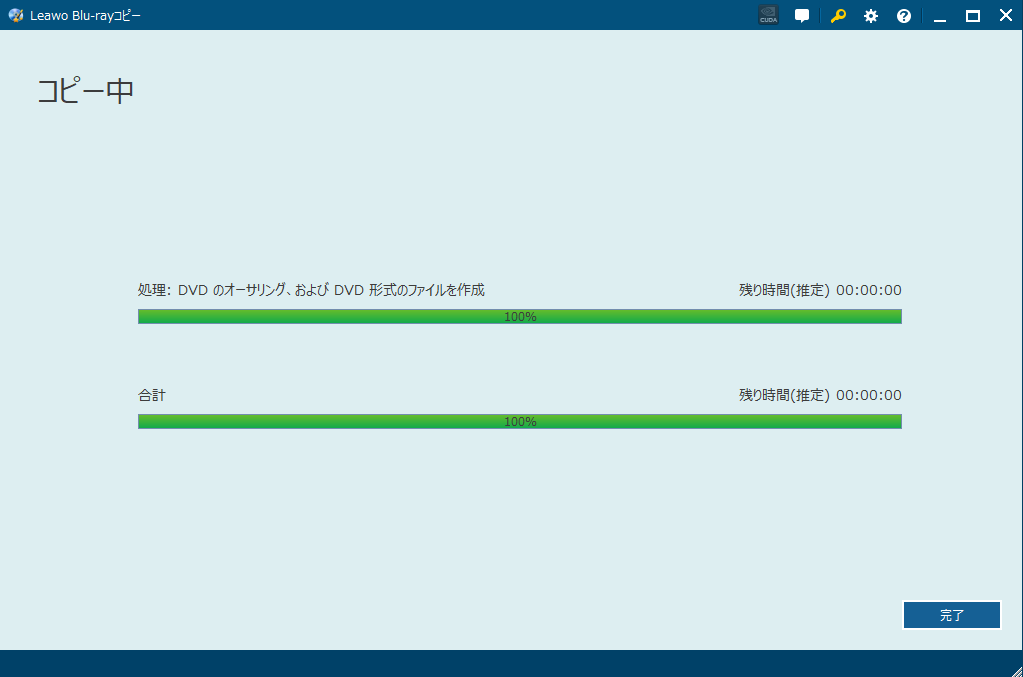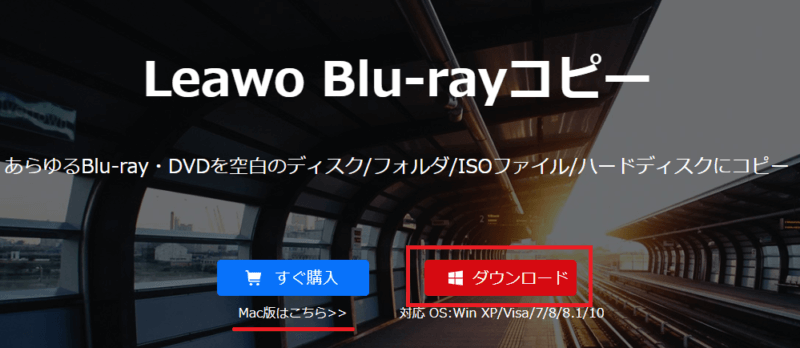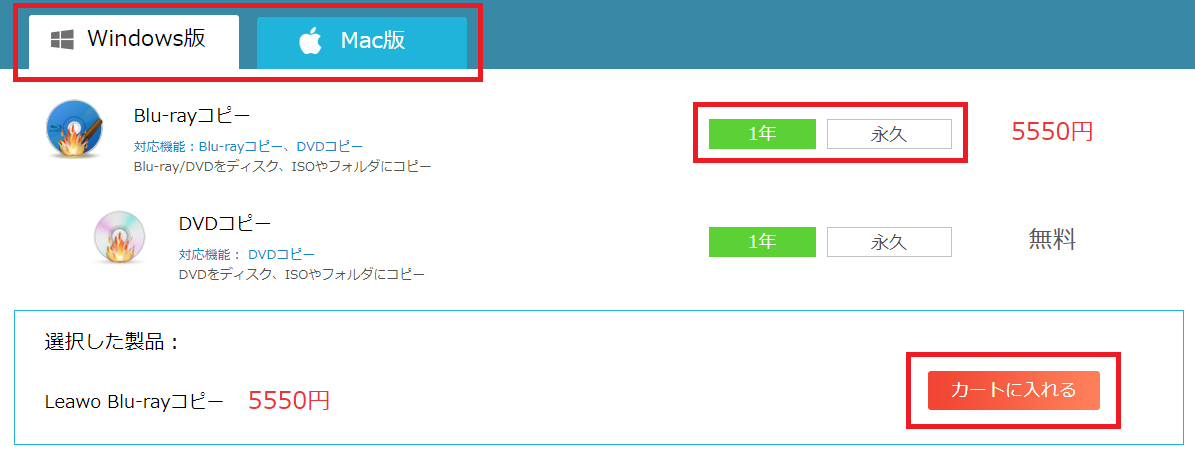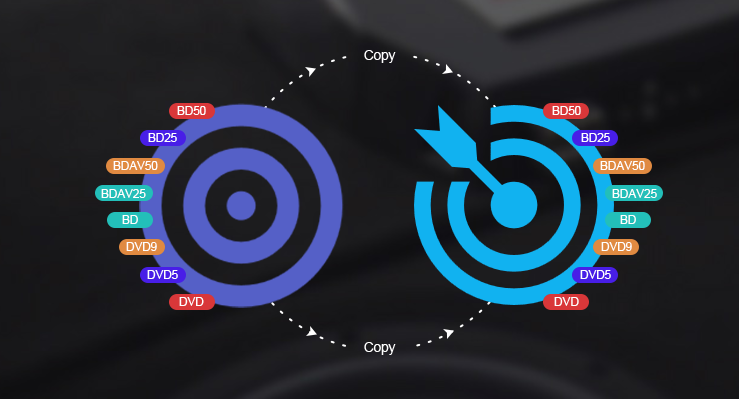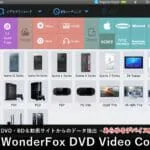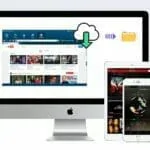- DVDやブルーレイディスク(以下:BD)を簡単にコピーしたい!
- とにかく使いやすいソフトが欲しい!
- でもコピーに時間がかかったり、クオリティが劣化するのは嫌!
DVD・BD等のメディアが主流になっている昨今、上記のように考えている方は多いのではないでしょうか。
最近では様々なコピーソフトがネット上に出回っています。しかし、それらの多くは ”複雑な設定" や "分かりづらい操作画面" 、"意味の分からない単語が並べられている" などなど、初心者には扱いづらいものばかりです。
しかし、今回紹介する『Leawo Blu-rayコピー』を使うことで、誰でも非常に簡単に、劣化なしでDVD・BDのコピーを行うことが出来ます!
| ソフト名 | Leawo Blu-rayコピー |
| 開発元 | Leawo Software Co., Ltd. |
| 対応OS | Windows XP/Vista/7/8/10 Mac OS X 10.7/10.8/10.9/10.10/10.11/10.12/10.13/10.14 |
| 対応言語 | 英語、ドイツ語、日本語、中国語、ロシア語、ハンガリー語、ヒンドゥー後、スペイン語、フランス語、ポルトガル度、イタリア語 |
| 有料製品版 | 年間ライセンス:5,550円 永続ライセンス:12,340円 |
| 無料体験版 | あり(機能制限付き) |
| 主な機能 | DVD・BDの高速コピー, バックアップ, 無劣化圧縮, 書き込み, ISOファイルの生成 等 |
▼4Kコンテンツを含む、ほぼすべてのDVD・BDデータ規格に対応しています。
| 対応形式 | 入力形式 | 出力形式 |
| BDコンテンツ | Blu-rayディスク, Blu-rayフォルダ, Blu-ray ISOイメージファイル | Blu-rayディスク, Blu-rayフォルダ, Blu-ray ISOイメージファイル, DVDフォルダ, DVDディスク, DVD ISOイメージファイル |
| 4Kコンテンツ | 4K Blu-rayディスク, 4K Blu-rayフォルダ, 4K Blu-ray ISOイメージファイル | 4K Blu-rayディスク, 4K Blu-rayフォルダ, 4K Blu-ray ISOイメージファイル |
| DVDコンテンツ | DVDディスク, DVDフォルダ, DVD ISOイメージファイル | DVDディスク, DVDフォルダ, DVD ISOイメージファイル |
※DVD-9(片面2層)⇒ DVD-5(片面1層)への圧縮コピー(無劣化)にも対応しています。
開発元のLeawo社は、DVD・BD変換などに関するソフトを多数販売していますが、この『Leawo Blu-rayコピー』はDVD・BDに関するコピー&書き込み機能に的を絞っており、他の不要な機能を一切排除することで、初めて使う人でも直観的に操作することが出来るやさしいソフトとなっています。
▼『Leawo Blu-rayコピー』のトップ画面。無駄なボタンを省いたシンプルなものになっており、全くの初心者でも簡単に扱うことが可能。
操作がシンプルかつ使いやすく、動作も軽いためストレスなく利用することが出来ます。今回はこの『Leawo Blu-rayコピー』について、利用できる機能 や 使い方 などを紹介していきます!
DVD・BDを、たったの3ステップで簡単コピー
『Leawo Blu-rayコピー』を利用すると、アニメや映画が録画されたDVD・BDを、他の空ディスクへたったの3ステップで簡単にコピーすることが出来ます。
今回は、私が所有しているDVDを使って、実際に『Leawo Blu-rayコピー』でコピーを行ったときの手順を元に、機能や使い方を紹介していきます。
ステップ①:DVD・BDをソフトに読み込む
まず最初に、コピーしたいDVD・BDを、パソコンのディスクドライブ(読み込み口)に読み込ませます。
▼PCがディスクドライブを搭載していない場合は、外付けのディスクドライブを利用してください。
-

-
CDドライブを搭載していないPCにはコレ!DVDやブルーレイも再生できるオススメの外付けポータブルドライブ
最近のノートPCやSurfaceなどのタブレット型PCは、本体が薄くて持ち運びやすい反面、CDを挿入するCDドライバを搭載していないことが多いですよね! DVDを見ようとして、PC本体の挿入口を探した ...
続きを見る
続いて『Leawo Blu-rayコピー』を起動し、"BD / DVDを追加" から読み込んでいるディスクを追加します。
ディスクが正常に読み込まれると、下画像のようにチャプターや再生時間、容量などの情報が表示されます。
▼この状態で映像をプレビュー(視聴)することも可能です。
ステップ②:音声/字幕/メディア種類等の設定を行う
続いて、コピーする際の設定を行います。
音声・字幕の指定
画面左下には、コンテンツをコピーする際の『音声・字幕』を選択することが出来ます。
▼DVD・BDに搭載されている好きな音声・字幕を指定してコピーすることが出来ます。
コピーモードの選択
また、 "コピーモード" を選択することもできます。本ソフトには以下の3種類のコピーモードが用意されており、ユーザー毎の用途によって使い分けることができます。
コピーモードの種類
- フルムービー:DVD・BD内の全てのトラックをコピー
- メインムービー:DVD・BD内のメインムービーのみをコピー
- カスタムモード:ユーザーが任意で指定したトラックのみをコピー
コピー先のディスク種類の指定
そして下部では、コピー先のディスクの種類を指定できます。
上述したように、本ソフトでは 片面2層 ⇔ 片面1層 間でのコピーに対応しており、自由に指定することが出来ます。
メディアの種類について
- DVD-5:片面1層
- DVD-9:片面2層
- BD25:片面1層
- BD50:片面2層
ステップ③:保存先の指定&コピー開始
以上の設定が終わったら、最後にコピー先(書き出し方法)を指定します。
画面右上の ”コピー" ボタンをクリックすると、以下のようなウィンドウが出現します。
この画面で、コピー先を『フォルダ(PC内)』『ISOファイル』『別の空ディスク』の中から選択し、チェックを入れてください。
コピー先の指定が済んだら、あとは "コピー" をクリックするだけで、ディスクのコピーが開始されます。
注意
▼『Leawo Blu-rayコピー』は、"StarBurn SDK" と "CDrecord" と呼ばれる2つのコピーエンジンを搭載しており、プロセスを最適化することで、非常に早い速度でコピーを完了することが出来ます。
『別のディスクへコピー』を指定している場合、コピー途中に以下のような表示が出現します。
その時に、コンテンツをコピーしたい、別の空ディスクを挿入し、"再試行" をクリックしてください。
"完了" ボタンが出現すると、コピー作業は完了です。30分以上の映像に関しても、数分で素早くコピーすることが出来ます。
このように、何の問題も無くコピーを完了することが出来ました。
本ソフトを使って別DVDに焼き直した後、映像を確認してみましたが、元の動画と全く見分けがつかない(品質を保ったままの)画質で視聴することが出来ました。
※クリックで拡大
コピーの前後で品質が落ちるなどといったことは起こりません。
ここまでたった3ステップ!選択項目も非常にシンプルなものばかりで、作業中に難しい単語は一切出てきませんでした。
Leawo Blu-rayコピー の手順
- ディスク読み込み
- コピー設定
- コピー開始
私のような、ディスクコピー初心者でも簡単に扱うことが出来るソフトです!
ダウンロード&インストール方法
最後に『Leawo Blu-rayコピー』のダウンロード&インストール方法について紹介します。
上記のリンクにアクセスし『ダウンロード』ボタンをクリックすると、インストーラ(.exe)をダウンロードできます。
▼Win版とMac版とで、ダウンロード先が異なるので注意してください。
ダウンロードしたインストーラを起動し、『ライセンス契約に同意する』にチェック入れた状態で『インストール』をクリックします。
▼インストール自体は数秒で完了します。
インストール後、Leawo Blu-rayコピー のホーム画面が出現したら導入は完了です。
ただし、インストールしたばかりの『Leawo Blu-rayコピー』は試用版であり、この状態でも各機能を利用することはできますが、肝心のDVD・BDコピー機能に使用期限の制限がかかってしまいます。
各機能について制限なくフルに活用したい場合は、製品版を購入する必要があります。
機能を制限なくフルに使うことのできる製品版が用意
機能制限のない製品版は以下のリンクから購入することが出来ます。
製品版ライセンスを購入することで、機能を制限なくフルに利用できるほか、無償アップデート・アップグレード・技術サポートサービスなどを利用することが出来るようになります。
▼なお、ここでもWin版とMac版とで購入ページが異なるので注意してください。
上記の購入ページより『Leawo Blu-rayコピー』の年間・永続ライセンスが選択できます。
| 1年間ライセンス | 永久ライセンス |
| 5,550円 | 12,340円 |
一度購入しておけば、長期的に利用できるソフトなので、個人的には『永久ライセンス版』をオススメします。
ライセンス購入後、『Leawo Blu-rayコピー』のホーム画面を開き、上部の『鍵アイコン』をクリックします。
すると以下のような画面が出現するので、購入したライセンスコードを入力。
ライセンスコードが正常に認識されると、"Leawo Blu-rayコピー" の状態が『製品版』に変わります。これで制限なく機能を利用することが出来ます!
DVD・BDコピーの決定版『Leawo Blu-rayコピー』のまとめ
今回紹介した『Leawo Blu-rayコピー』についてまとめると以下の通りです。
Leawo Blu-rayコピー の特徴
- シンプルで分かりやすいインターフェース
- 初心者でも簡単に操作可能
- たったの3ステップでコピー完了
- 音声・字幕を選択可能
- 片面1層 ⇔ 片面2層 間でのコピーにも対応
- 最適化された処理で高速コピー
- 画質・音質に劣化の無いロスレス圧縮
以上のように、今回紹介した『Leawo Blu-rayコピー』では、あらゆるDVD・BDを、非常に簡単かつ高速でコピーすることが出来てしまいます!
インターフェース(操作画面)もシンプルで、難しい単語も一切出てこないため、初心者でもイライラすることなく簡単に利用することが出来ます。
そしてコピー後のコンテンツについても、画質・音質ともに元のものと見分けのつかないクオリティを維持することが出来ています。
手軽に利用できるDVD・BDコピーソフトを探している方には、まさにうってつけのソフトであると言えます!